以下列表概要介绍了将已使用任一支持的部署架构创建的现有 Horizon 容器作为第一个容器载入到第一代控制平面时所需执行的各个步骤。Horizon 容器基于 Horizon Connection Server 软件。
重要说明: 仅当您有权访问第一代控制平面中的第一代租户环境时,此信息才适用。如
知识库文章 92424 中所述,第一代控制平面已终止提供 (EOA)。有关详细信息,请参阅该文章。
下图展示了整个载入流程。
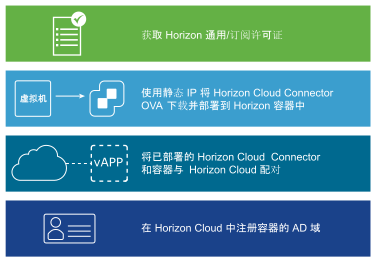
载入原因
您可以将 Horizon 容器载入到第一代云平面,以允许使用第一代云平面为 Horizon 容器提供的云托管服务,例如 Cloud Monitoring Service (CMS)。CMS 是 Horizon Cloud 中提供的核心服务之一。CMS 为连接到云的容器提供了视图、运行状况监控和技术支持服务。
载入到第一代控制平面还会为该容器激活 Horizon Universal 订阅许可证。
在对第一个连接到云的容器完成这些载入步骤后,订阅许可证会对这个已载入的容器生效。您还可以开始使用云平面为该容器类型提供的云托管服务,其中包含 Cloud Monitoring Service (CMS)。您也可以在此时载入更多容器。
开始之前准备好容器
在开始此工作流之前,您必须已使用任一支持的部署设计部署了 Horizon 容器。可从以下资源获取特定的容器部署步骤。
操作序列
重要说明: 请先完成整个操作序列以将首个容器完全连接到
Horizon Cloud,然后再开始使用其他
Horizon 容器部署
Horizon Cloud Connector。由于此版本中存在的一个已知问题,如果您在使用
Horizon Cloud Connector 完成将多个容器连接到云的过程时,还未完成至少一次 Active Directory 域注册和超级管理员角色分配步骤,则在执行 Active Directory 域注册步骤时将失败。此时,您将必须先断开除其中一个连接到云的 Horizon 容器之外的所有其他容器,然后才能成功完成所需的 Active Directory 域注册和超级管理员角色分配步骤。
- 满足必备条件,其中包括获取 Horizon 订阅许可证,如 Horizon 通用许可证。有关将容器载入到云控制平面这一过程的简要说明,请参阅 Horizon Cloud 部署和容器载入。
- 确认您满足将 Horizon 容器与 Horizon Cloud 连接的 DNS、端口和协议要求。请参阅第一代租户 - 使用 Horizon Cloud Connector 和 Horizon 容器时的 DNS、端口和协议要求。
- 如果您的环境要求对要访问 Internet 的 Horizon Cloud Connector 虚拟设备使用代理服务器,请获取所需的代理设置,以便可以在将设备部署到容器环境时指定这些设置。
- (可选)登录到 Horizon Cloud 租户门户,然后为租户环境配置更多管理员。
提示: 虽然仅使用最初与您的租户环境相关联的 My VMware 帐户也能完成后续容器载入步骤,但更为稳妥的做法是在载入流程一开始便配置更多管理员。如果只将一个 My VMware 帐户与您的租户帐户相关联,当您失去对凭据的访问权限时,则可能会发生延迟,因为您必须向 VMware 提出服务请求才能将新的 My VMware 帐户与租户帐户相关联。为防止出现此类延迟,请使用最初关联的 My VMware 帐户登录到租户门户 ( cloud.horizon.vmware.com),然后使用屏幕上“常规设置”部分中的内容行,按照 添加用于登录到您的 Horizon Cloud 环境中的管理员中所述的步骤操作。

- 将 Horizon Cloud Connector 虚拟设备部署到容器环境中。按照下载并部署 Horizon Cloud Connector 中的步骤进行操作。
注: 如果您部署 Horizon Cloud Connector 1.9,并且希望能够使用 Horizon Cloud Service(如 CMS),则必须在部署期间选择 完整功能配置文件。
- 打开虚拟设备电源后,启用对该虚拟设备的 SSH 访问,以便可以远程在该设备的操作系统中运行命令。按照使用命令行界面启用对 Horizon Cloud Connector 的 SSH 访问中的步骤操作。
注: 这些启用 SSH 的步骤在容器尚未与 Horizon Cloud 成功配对时使用。在成功将容器与 Horizon Cloud 配对后,您将能够使用基于浏览器的 Horizon Cloud Connector 租户门户来激活和停用对虚拟设备的 SSH 访问。
- 如果您的环境要求使用代理,但您未在 OVF 部署向导中指定代理相关设置,请为虚拟设备配置代理相关设置。有关更多详细信息,请参阅修改 Horizon Cloud Connector 1.6 或更高版本的代理设置。
- 如果您希望使用完全限定域名 (Fully Qualified Domain Name, FQDN) 而不是使用 Horizon Cloud Connector 虚拟设备的 IP 地址来访问基于浏览器的 Horizon Cloud Connector 租户门户,请在 DNS 服务器中创建一个正向和反向查找记录以将 FQDN 映射到虚拟设备的 IP 地址。
- 打开与 Horizon Cloud Connector 虚拟设备的 SSH 会话并运行
precheck.sh诊断脚本,以验证容器各系统组件和服务的运行状况。有关更多详细信息,请参阅第一代租户 - 验证 Horizon 容器和虚拟设备是否准备好与第一代 Horizon 控制平面配对。 - 使用映射的 FQDN 或虚拟设备的 IP 地址登录到基于浏览器的 Horizon Cloud Connector 租户门户,然后完成将连接器与容器的连接服务器进行配对的载入步骤。按照第一代租户 - 使用 Horizon Cloud Connector 配置门户完成 Horizon 容器与第一代 Horizon Cloud 的配对中所述的步骤进行操作。
提示: 成功将连接器与连接服务器配对后, Horizon Cloud Connector 租户门户中将显示一条恭喜消息。此时,VMware 将激活您的订阅许可证。激活通常在 30 分钟后完成,但在某些情况下可能需要长达 4 小时。激活许可证后,您将在容器基于 Web 的控制台的 产品许可和使用情况屏幕中看到 已连接到许可服务消息。

- 根据团队的标准做法和环境,选择性地对 Horizon Cloud Connector 虚拟设备进行某些方面的配置,例如配置 CA 签名证书和设置设备 root 用户的密码到期时间。有关此类典型任务的列表和步骤链接,请参阅已配对 Horizon Cloud Connector 的典型管理和维护任务。
- 在部署的容器中注册您的 Active Directory 域,包括提供服务帐户的名称。确保这些服务帐户满足 Horizon Cloud 执行操作所需的服务帐户中所述的要求
提示: 完成 Active Directory 域注册工作流后,您将可以使用所有云托管服务,例如 Cloud Monitoring Service (CMS)。在租户环境中注册容器的 Active Directory 域之前,将无法访问涉及这些功能的控制台区域。
- 在极少数的非典型情况下,当您的租户环境中已有 Microsoft Azure 中的 Horizon Cloud 容器运行的清单版本低于 1600.0 时,您必须向包含域加入帐户作为成员的 Active Directory 组授予 Horizon Cloud 超级管理员角色。相关信息,请参阅管理指南中的为 Active Directory 组分配 Horizon Cloud 管理员角色主题。